您想使用复杂的密码来解锁您的 Apple Watch 吗?幸运的是,这很容易做到,并且可以进一步增强智能可穿戴设备的安全性。
默认情况下,Apple 允许您在首次配置 Apple Watch 时为其设置 4 位密码。然而,4 位密码更容易破解,因为只有 10000 种可能的组合。为了进一步保护您的 Apple Watch,您可以通过一个选项设置更复杂的密码。如果您为 iPhone 使用 6 位密码并且想使用相同的密码来解锁 Apple Watch,这也可以派上用场。
如果提高 watchOS 设备的密码安全性对您有吸引力,请继续阅读,因为这将指导您轻松地在 Apple Watch 上设置 6 位密码。
如何在 Apple Watch 上使用 6 位密码
在 watchOS 设备上设置复杂的密码是一个非常简单直接的过程。但是,您需要先设置一个简单的密码,然后才能将其更改为更复杂的密码。只需按照以下步骤开始。
- 按下 Apple Watch 上的数码表冠以访问主屏幕。在这里,滚动并找到“设置”应用程序。点击它继续。
- 在设置菜单中,向下滚动并点击“密码”,如下面的屏幕截图所示。
- 接下来,点击“打开密码”以首先设置一个 4 位密码。如果您已经在使用简单密码,则可以跳过此步骤。
- 输入首选的临时 4 位数密码,以便您可以继续执行后续步骤。
- 现在,向下滚动并点击“简单密码”的开关。
- 现在系统会要求您输入当前的 4 位数密码以进行验证。接下来,输入您首选的 6 位密码,点击“确定”,然后重新输入以确认更改。
给你。现在您已经了解了如何在 Apple Watch 上使用 6 位密码来提高安全性。
我们想指出密码不限于 6 位数字。复杂密码最多可以使用 10 位数字。但是,您仍然不能在 Apple Watch 上使用字母数字密码,但我们假设在如此小的屏幕上打字会有多困难。虽然这主要针对 Apple Watch,但您也可以在 iPhone 和 iPad 上设置字母数字复杂密码,这可能是注重隐私和安全的用户所希望的。
如果“简单密码”选项在“密码”菜单中显示为灰色,那是因为您当前没有在 Apple Watch 上使用密码。您需要先使用 4 位密码才能在您的可穿戴设备上禁用此功能。
Apple Watch 有一个有趣的安全功能,它会在 10 次密码尝试失败后自动清除存储在上面的数据。但是,这是完全可选的,您可以从同一菜单中启用或禁用它。手腕检测是默认启用的另一项功能,当您将 Apple Watch 从手腕上取下时,它会自动锁定您的 Apple Watch。
我们希望您能够在 Apple Watch 上设置复杂的密码以增强安全性。您现在是否使用与解锁 iPhone 相同的 6 位密码?您对 watchOS 必须提供的安全功能有何看法?在Mac猫(macmao.com)分享您宝贵的意见和经验。


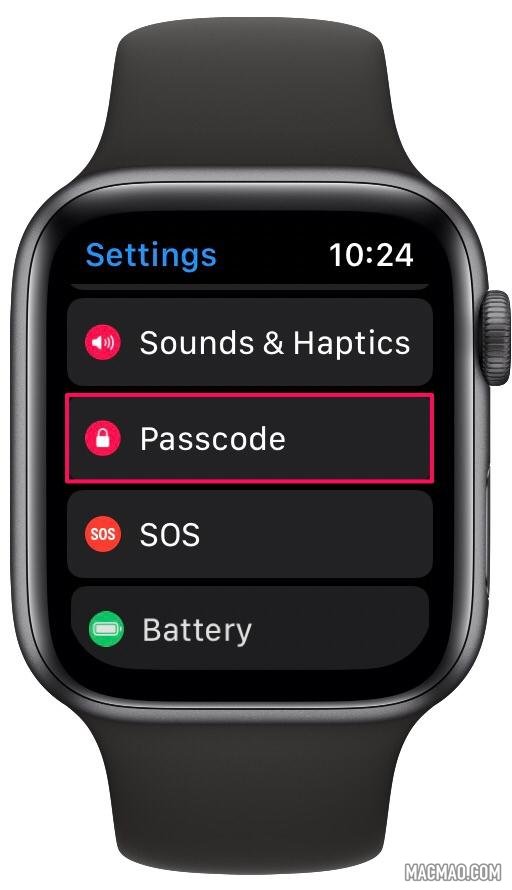
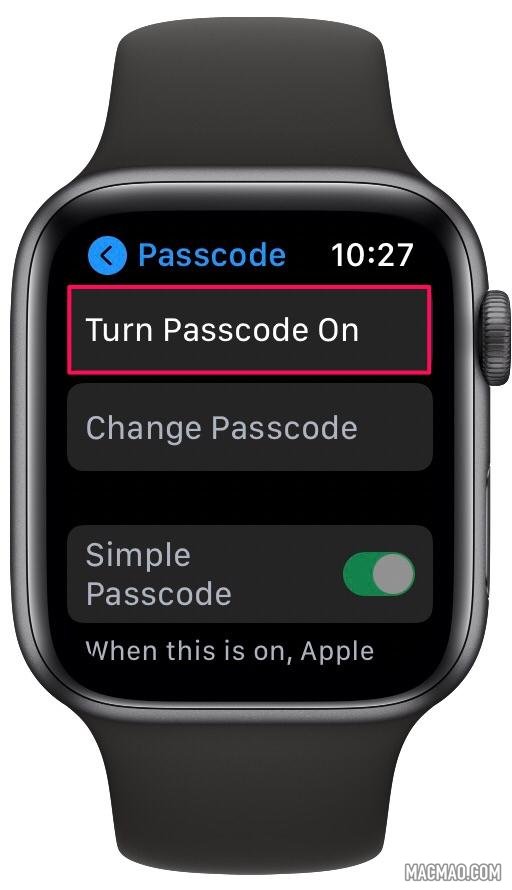
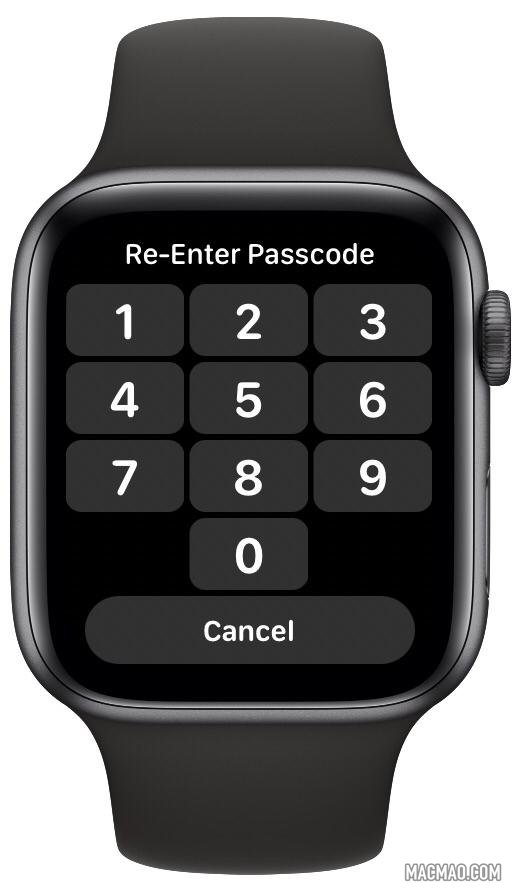
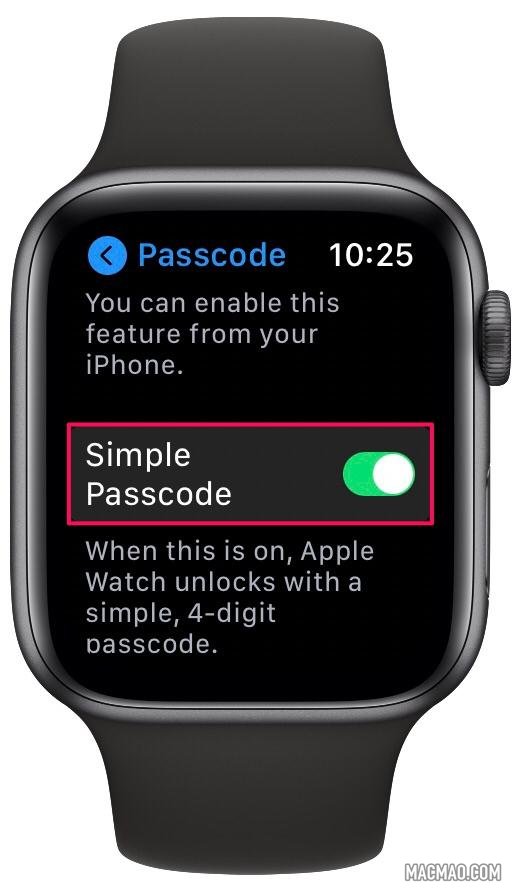

还没有评论,来说两句吧...